MacBook từ lâu đã nổi tiếng với thời lượng pin ấn tượng, cung cấp khả năng làm việc liên tục trong nhiều giờ. Tuy nhiên, theo thời gian, hiệu suất pin sẽ dần suy giảm – đây là một phần tự nhiên của việc sở hữu bất kỳ thiết bị điện tử có thể sạc lại nào. Dù bạn không thể hoàn toàn ngăn chặn quá trình này, nhưng có nhiều cách hiệu quả để tối ưu hóa việc sử dụng pin, giúp chiếc MacBook của bạn hoạt động bền bỉ hơn giữa các lần sạc và kéo dài tuổi thọ pin tổng thể.
Bài viết này từ tincongngheso.com, chuyên trang công nghệ uy tín, sẽ hướng dẫn bạn 10 mẹo đơn giản nhưng cực kỳ hữu ích để cải thiện đáng kể thời lượng pin MacBook của mình. Hãy cùng khám phá những tinh chỉnh này để tối đa hóa trải nghiệm sử dụng thiết bị Apple yêu thích của bạn!
Tối Ưu Hiển Thị Và Nhập Liệu
Màn hình và đèn nền bàn phím là hai trong số những thành phần tiêu thụ năng lượng nhiều nhất trên MacBook. Việc tinh chỉnh các cài đặt liên quan đến chúng có thể mang lại hiệu quả tiết kiệm pin đáng kể.
1. Giảm Độ Sáng Màn Hình
Màn hình MacBook đóng vai trò quan trọng trong việc quyết định thời lượng pin của thiết bị. Màn hình càng sáng, năng lượng tiêu thụ từ pin càng cao để duy trì cường độ, từ đó đẩy nhanh quá trình hao hụt pin.
Việc cài đặt độ sáng màn hình ở mức hơn 50% sẽ làm giảm đáng kể thời lượng pin tổng thể. Do đó, giảm độ sáng màn hình là một trong những cách dễ dàng và hiệu quả nhất để tăng cường thời lượng pin cho MacBook của bạn. Nếu bạn muốn MacBook hoạt động lâu nhất có thể, hoặc đang sắp hết pin và cần phản hồi một email quan trọng, hãy cân nhắc làm mờ màn hình xuống mức thấp nhất có thể.
Bạn có thể sử dụng các phím tắt trên bàn phím (phím F1 và F2) để giảm/tăng độ sáng. Ngoài ra, bạn cũng có thể truy cập thanh menu, nhấp vào biểu tượng màn hình và sử dụng thanh trượt để điều chỉnh độ sáng màn hình.
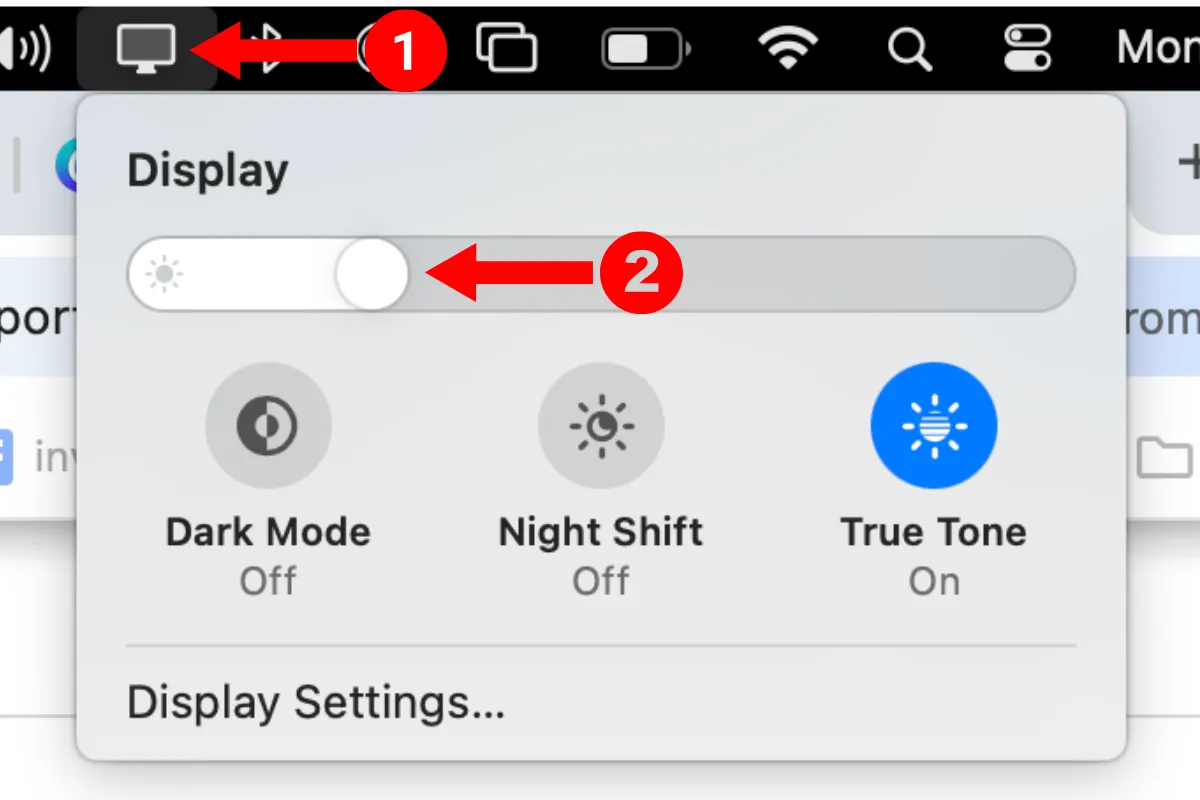 Thanh trượt điều chỉnh độ sáng màn hình MacBook trong Menu Bar
Thanh trượt điều chỉnh độ sáng màn hình MacBook trong Menu Bar
2. Giảm Thời Gian Tắt Màn Hình Và Bỏ Trình Bảo Vệ Màn Hình
Để tối đa hóa thời lượng pin, bạn không nên sử dụng trình bảo vệ màn hình (screen saver) trên MacBook vì nó giữ cho màn hình luôn hoạt động và liên tục tiêu thụ điện năng từ pin. Hơn nữa, hãy đặt thời gian tắt màn hình (screen timeout) về khoảng thời gian ngắn nhất có thể, ví dụ như một phút.
Để thay đổi các cài đặt này, hãy truy cập Cài đặt (Settings) > Màn hình khóa (Lock Screen). Sau đó, chọn “Không bao giờ” (Never) trong menu thả xuống bên cạnh “Bắt đầu trình bảo vệ màn hình khi không hoạt động” (Start Screen Saver when inactive).
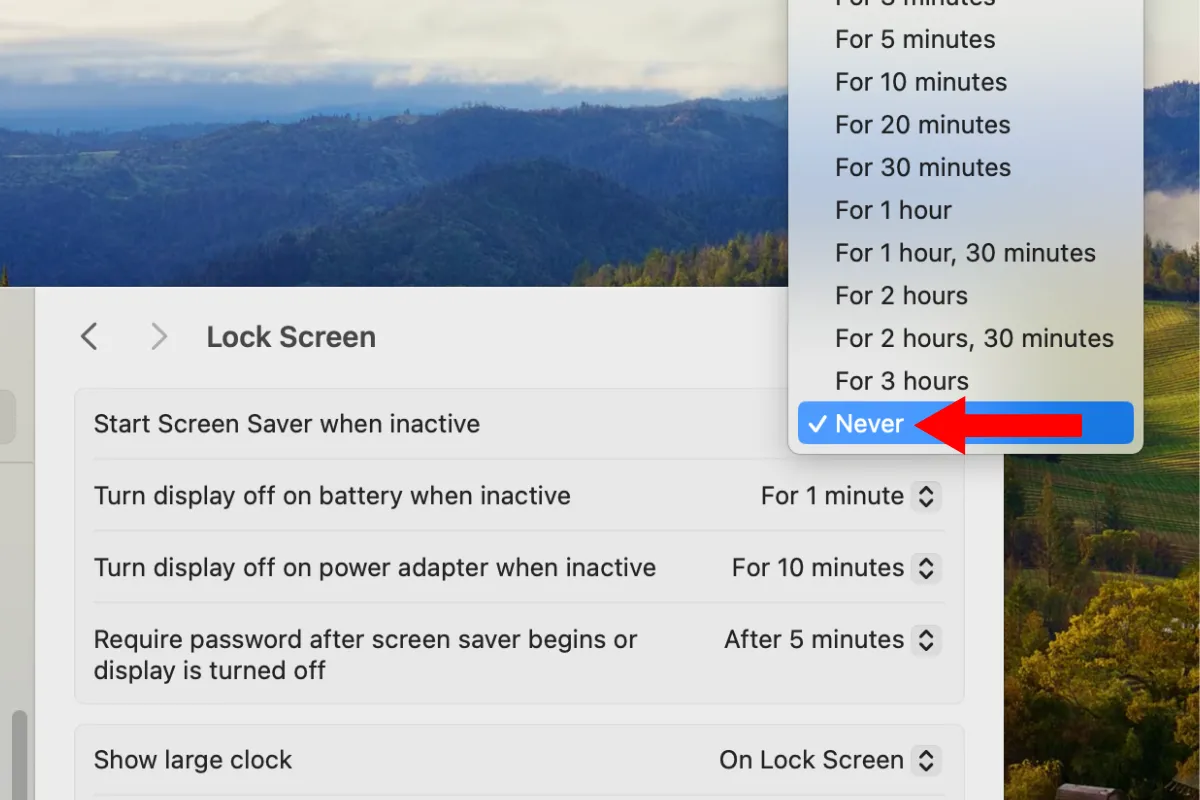 Cài đặt Screen Saver và thời gian tắt màn hình trong Lock Screen settings của macOS
Cài đặt Screen Saver và thời gian tắt màn hình trong Lock Screen settings của macOS
Tiếp theo, chọn “Trong 1 phút” (For 1 minute) từ menu “Tắt màn hình khi dùng pin và không hoạt động” (Turn display off on battery when inactive).
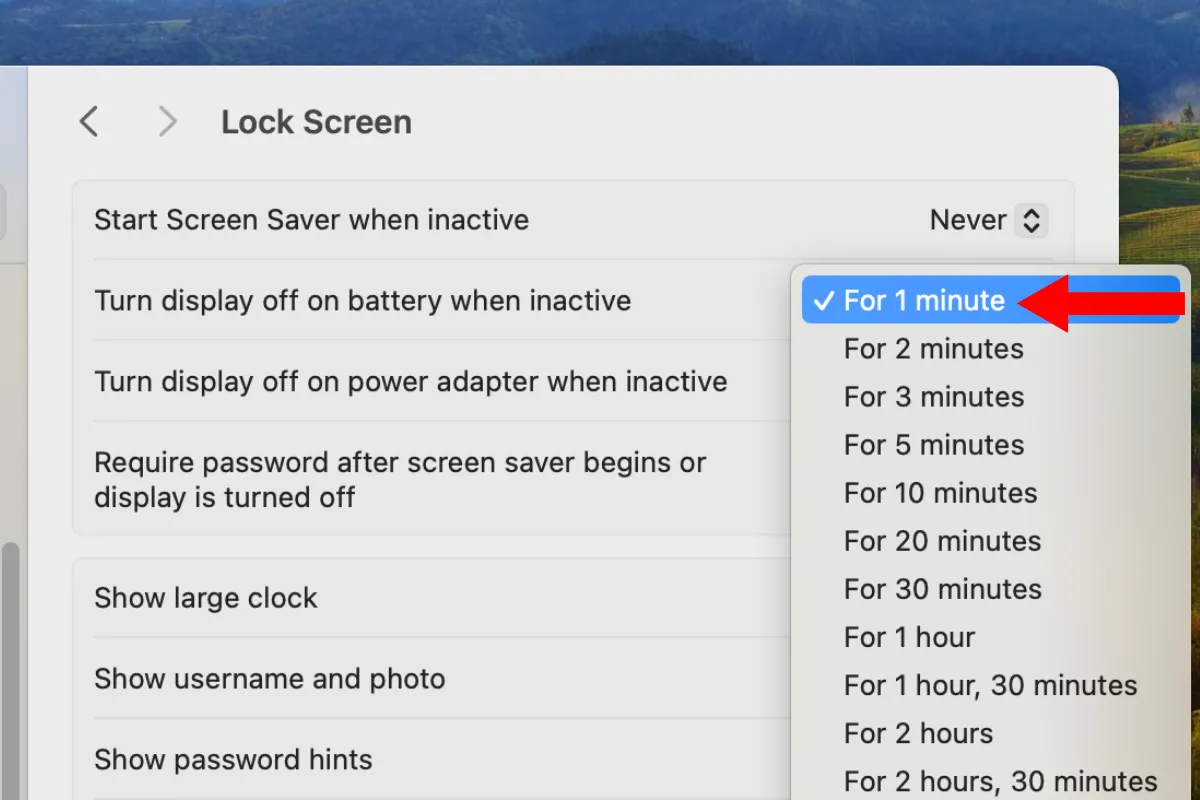 Tùy chọn "Turn display off on battery when inactive" trong cài đặt màn hình của MacBook
Tùy chọn "Turn display off on battery when inactive" trong cài đặt màn hình của MacBook
3. Tắt Đèn Nền Bàn Phím
Tương tự như màn hình, đèn nền bàn phím của MacBook cũng tiêu thụ năng lượng từ pin. Mặc dù đèn nền chắc chắn hữu ích cho người dùng mới làm quen với vị trí phím, đặc biệt khi sử dụng MacBook trong phòng thiếu sáng hoặc vào ban đêm, nhưng chúng gần như không cần thiết với người dùng có kinh nghiệm.
Tùy thuộc vào mức độ phụ thuộc của bạn vào đèn nền bàn phím, chúng tôi khuyên bạn nên làm mờ chúng xuống mức thấp nhất có thể hoặc tắt hoàn toàn. Để điều chỉnh cường độ đèn nền, hãy truy cập Cài đặt (Settings) > Bàn phím (Keyboard) và sử dụng thanh trượt “Độ sáng bàn phím” (Keyboard brightness).
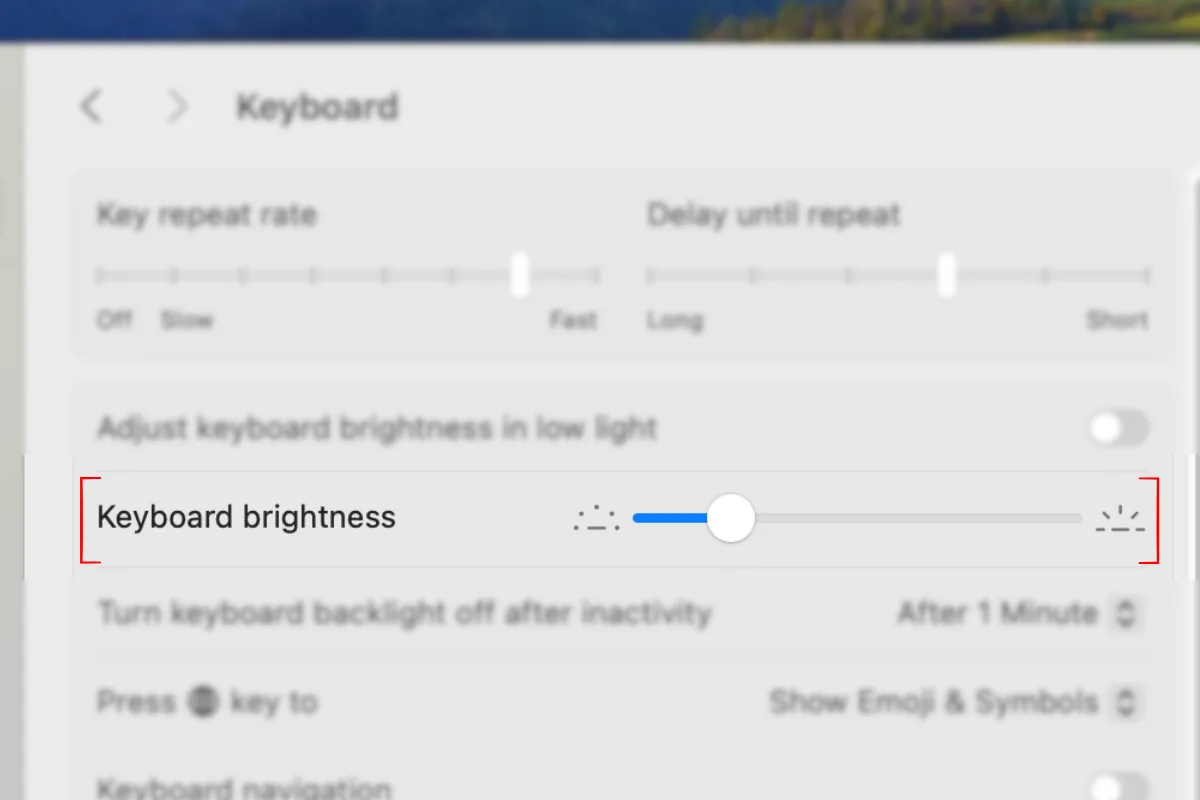 Thanh trượt điều chỉnh độ sáng đèn nền bàn phím trong cài đặt Bàn phím trên MacBook
Thanh trượt điều chỉnh độ sáng đèn nền bàn phím trong cài đặt Bàn phím trên MacBook
Quản Lý Kết Nối Và Dịch Vụ Nền
Các kết nối không dây và dịch vụ chạy ngầm, dù tiện lợi, nhưng lại là những yếu tố âm thầm “ngốn” pin của MacBook. Kiểm soát chúng là một cách hiệu quả để kéo dài thời gian sử dụng.
4. Vô Hiệu Hóa Wi-Fi Và Bluetooth Khi Không Dùng
Khi bạn không sử dụng các tính năng kết nối không dây như Wi-Fi hoặc Bluetooth, hãy cân nhắc tắt chúng đi. Wi-Fi liên tục quét tìm các mạng khả dụng, trong khi Bluetooth tìm kiếm các thiết bị Bluetooth gần đó. Trong quá trình này, cả hai tính năng đều tiêu hao pin MacBook từng chút một.
Bạn có thể lập luận rằng các tính năng liên tục của Apple như Handoff, Universal Clipboard và tự động chuyển đổi cho AirPods đều yêu cầu Wi-Fi và Bluetooth phải được bật. Điều này hoàn toàn đúng. Tuy nhiên, việc tắt Wi-Fi và Bluetooth sẽ cung cấp mức tăng thời lượng pin cần thiết nếu bạn chỉ còn vài phút sử dụng.
Để tắt, hãy đi tới thanh menu, nhấp vào biểu tượng Wi-Fi và Bluetooth, sau đó chuyển trạng thái kết nối không dây sang Tắt.
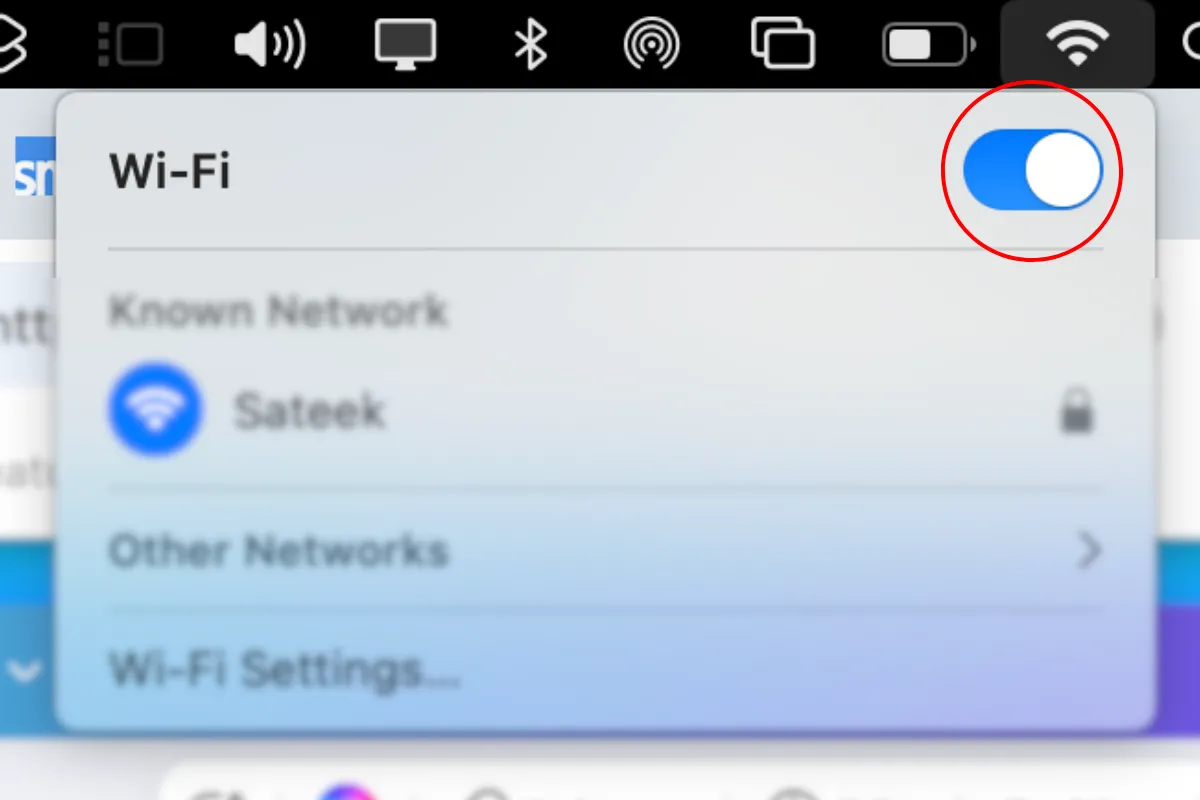 Tùy chọn bật/tắt Wi-Fi nhanh chóng từ Menu Bar trên MacBook
Tùy chọn bật/tắt Wi-Fi nhanh chóng từ Menu Bar trên MacBook
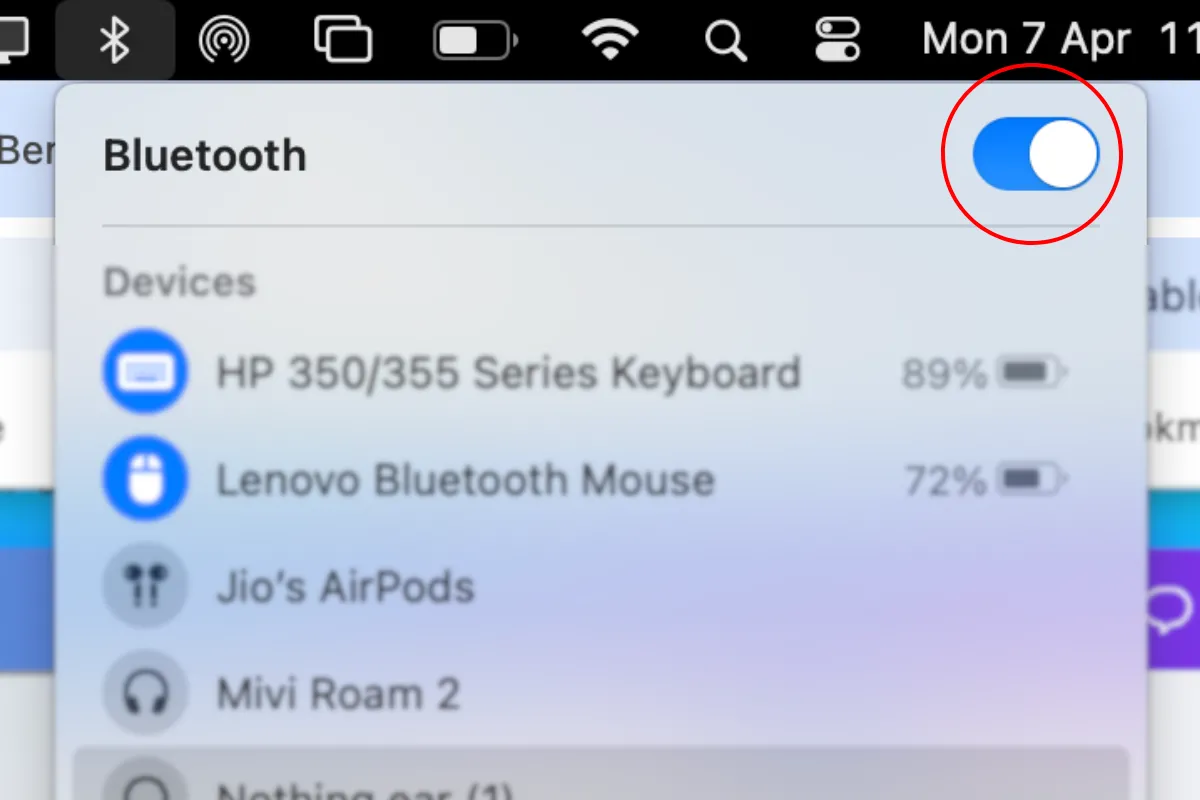 Nút bật/tắt Bluetooth trong Menu Bar của MacBook
Nút bật/tắt Bluetooth trong Menu Bar của MacBook
5. Tắt Dịch Vụ Định Vị (Location Services) Khi Không Cần
Khi được bật, dịch vụ định vị liên tục chạy ngầm để xác định vị trí của MacBook bạn, và giống như bất kỳ tiến trình hoạt động nào khác, tính năng này làm tăng mức tiêu thụ pin.
Chúng tôi hiểu rằng dịch vụ định vị có thể hữu ích, đặc biệt khi bạn đi du lịch với MacBook và muốn theo dõi thiết bị thông qua ứng dụng Tìm (Find My), nhưng còn khi bạn ở nhà thì sao? Bạn có cần dịch vụ định vị theo dõi mình mọi lúc không?
Nếu câu trả lời là không, hãy cân nhắc tắt dịch vụ định vị. Điều này không chỉ giúp bạn kéo dài thời lượng pin cho MacBook mà còn giúp bạn tránh khỏi việc theo dõi không cần thiết để phục vụ quảng cáo cá nhân hóa và các đề xuất.
Để tắt dịch vụ định vị trên MacBook, hãy truy cập Cài đặt (Settings) > Quyền riêng tư & Bảo mật (Privacy & Security) > Dịch vụ định vị (Location Services), và nhấp vào nút gạt để tắt.
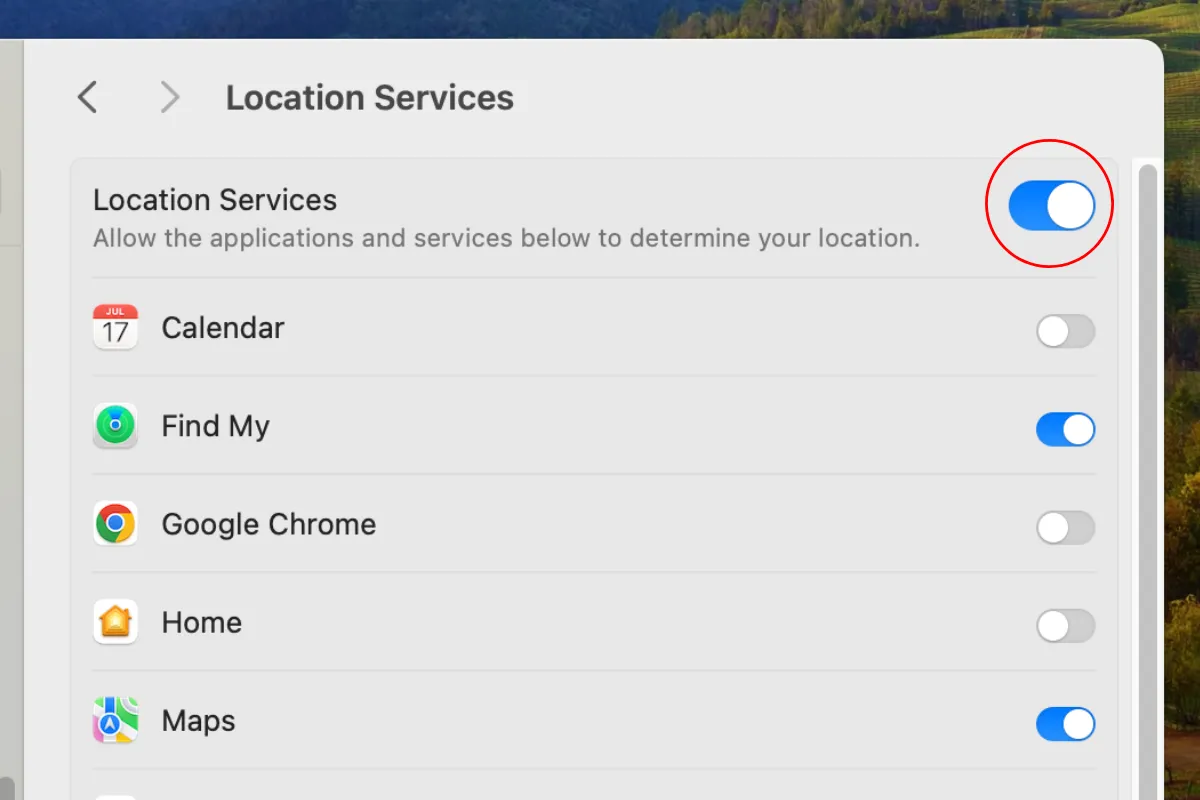 Tùy chọn tắt/bật Dịch vụ định vị (Location Services) trong Cài đặt Quyền riêng tư & Bảo mật của macOS
Tùy chọn tắt/bật Dịch vụ định vị (Location Services) trong Cài đặt Quyền riêng tư & Bảo mật của macOS
Kiểm Soát Ứng Dụng Và Hiệu Suất Hệ Thống
Việc quản lý cách ứng dụng hoạt động và tận dụng các chế độ tiết kiệm năng lượng của macOS sẽ giúp MacBook của bạn tối ưu hiệu suất pin một cách thông minh và hiệu quả hơn.
6. Ngăn Ứng Dụng Tự Khởi Động Cùng Hệ Thống
Thông thường, một ứng dụng sẽ không mở trừ khi bạn nhấp vào nó. Tuy nhiên, một số ứng dụng có quyền đặc biệt để tự động mở khi bạn khởi động máy và bắt đầu tiêu thụ tài nguyên của MacBook (bao gồm bộ nhớ và pin).
Nếu ứng dụng đó không hữu ích cho bạn, hãy truy cập Cài đặt (Settings) > Cài đặt chung (General) > Mục đăng nhập (Login Items). Trong menu “Mở khi đăng nhập” (Open at Login), chọn ứng dụng đó và nhấp vào nút trừ (-) bên dưới menu để xóa nó.
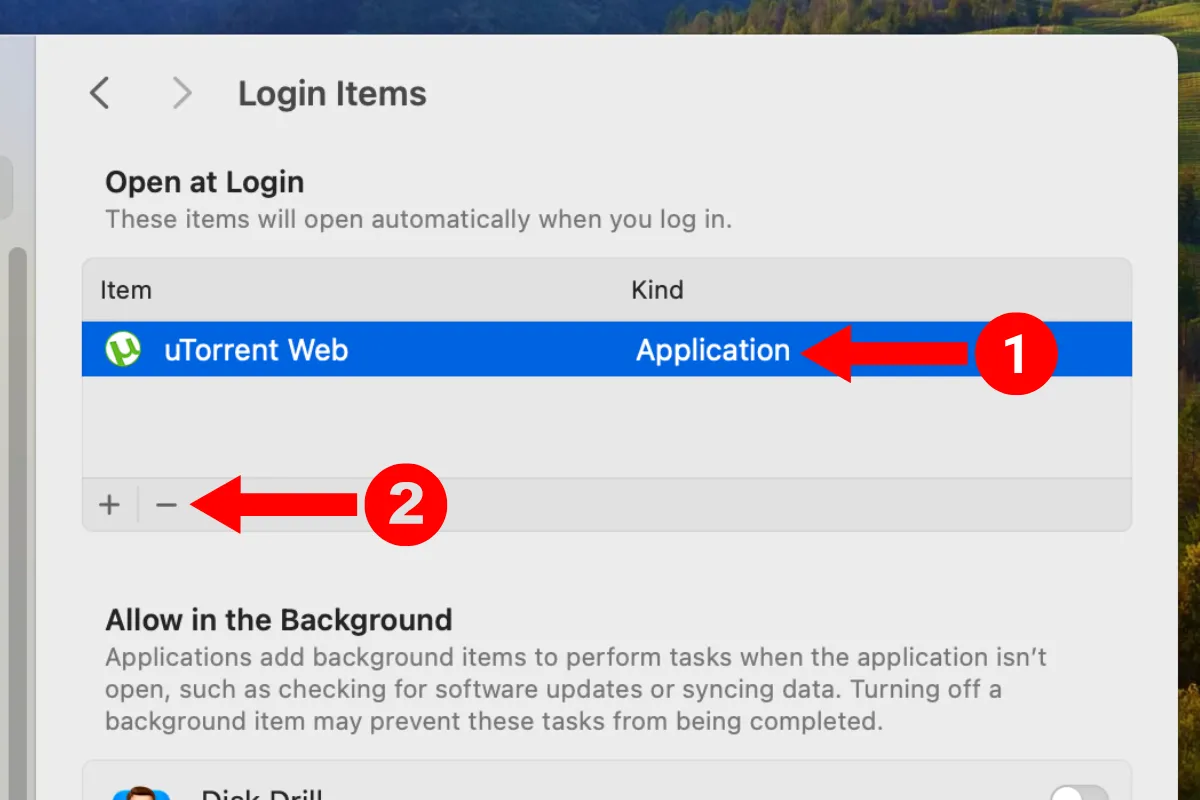 Cài đặt các ứng dụng tự khởi động cùng hệ thống trong mục Đăng nhập (Login Items) trên MacBook
Cài đặt các ứng dụng tự khởi động cùng hệ thống trong mục Đăng nhập (Login Items) trên MacBook
Nếu ứng dụng không hiển thị ở đây nhưng vẫn tự mở, hãy kiểm tra các cài đặt trong chính ứng dụng đó. Tìm và tắt bất kỳ cài đặt nào cho phép nó tự chạy độc lập.
7. Kích Hoạt Chế Độ Nguồn Điện Thấp (Low Power Mode)
Chế độ tiết kiệm pin, hay Chế độ Nguồn điện thấp (Low Power Mode) như cách Apple gọi, là một trong những cài đặt đơn giản nhất của MacBook để tăng thời lượng pin.
Tính năng này bảo tồn pin bằng cách thực hiện một số điều chỉnh, như giảm độ sáng màn hình và giới hạn hiệu suất hệ thống tối đa. Trong macOS Sequoia 15.1 trở lên, Chế độ Nguồn điện thấp còn giảm tiếng ồn của quạt để phù hợp với môi trường yên tĩnh, như thư viện hoặc phòng họp.
Để bật Chế độ Nguồn điện thấp trên MacBook, hãy truy cập Cài đặt (Settings) > Pin (Battery) và nhấp vào menu thả xuống. Nếu bạn đang sử dụng một chiếc MacBook cũ với tình trạng pin giảm (dưới 80%), hãy cân nhắc đặt Chế độ Nguồn điện thấp thành “Luôn luôn” (Always).
Nếu không, bạn có thể đặt thành “Chỉ khi dùng pin” (Only on Battery), chế độ này sẽ tiết kiệm năng lượng khi MacBook của bạn không được cắm sạc.
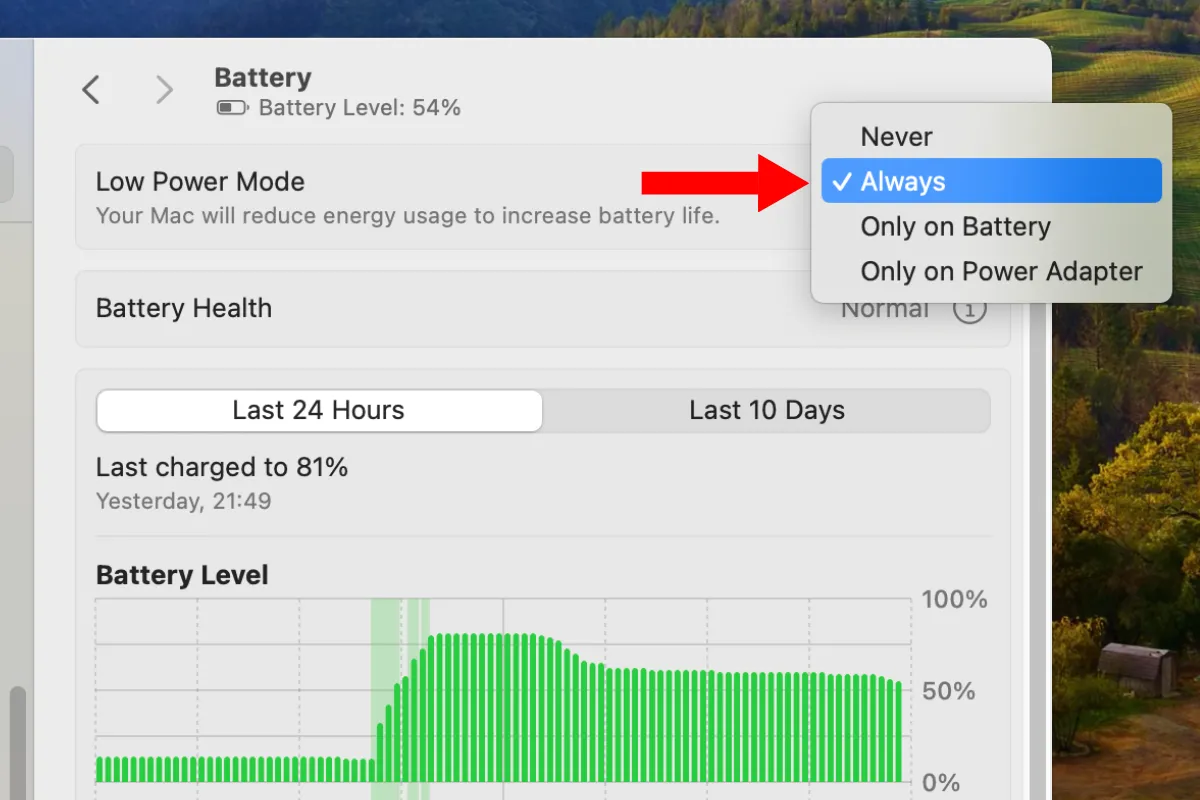 Tùy chọn kích hoạt Chế độ Nguồn điện thấp (Low Power Mode) trong cài đặt Pin của macOS
Tùy chọn kích hoạt Chế độ Nguồn điện thấp (Low Power Mode) trong cài đặt Pin của macOS
Ngoài việc bật Chế độ Nguồn điện thấp, bạn cũng nên hạn chế sử dụng Chế độ Nguồn điện cao (High Power Mode) (có sẵn trên các mẫu MacBook Pro) trừ khi thực sự cần thiết, vì nó làm tăng tiêu thụ pin để đáp ứng các tác vụ đòi hỏi hiệu suất cao hơn.
8. Tinh Chỉnh Các Cài Đặt Pin Khác
Ngoài Chế độ Nguồn điện thấp, một vài cài đặt liên quan đến pin khác cũng có thể giúp bạn sử dụng MacBook lâu hơn giữa các lần sạc.
Nếu bạn không muốn sử dụng Chế độ Nguồn điện thấp vì nó giới hạn hiệu suất của hệ thống, bạn có thể bật các cài đặt tiết kiệm năng lượng khác. Để bắt đầu, hãy truy cập Cài đặt (Settings) > Pin (Battery) > Tùy chọn (Options) và bật nút gạt bên cạnh “Làm mờ màn hình nhẹ khi dùng pin” (Slightly dim the display on battery).
Bạn cũng có thể bật tùy chọn “Tối ưu hóa phát trực tuyến video khi dùng pin” (Optimize video streaming while on battery) trong cùng menu. Tính năng này sẽ chuyển đổi nội dung dải động cao (HDR) (yêu cầu nhiều năng lượng hơn) sang dải động tiêu chuẩn (SDR) để tiết kiệm pin.
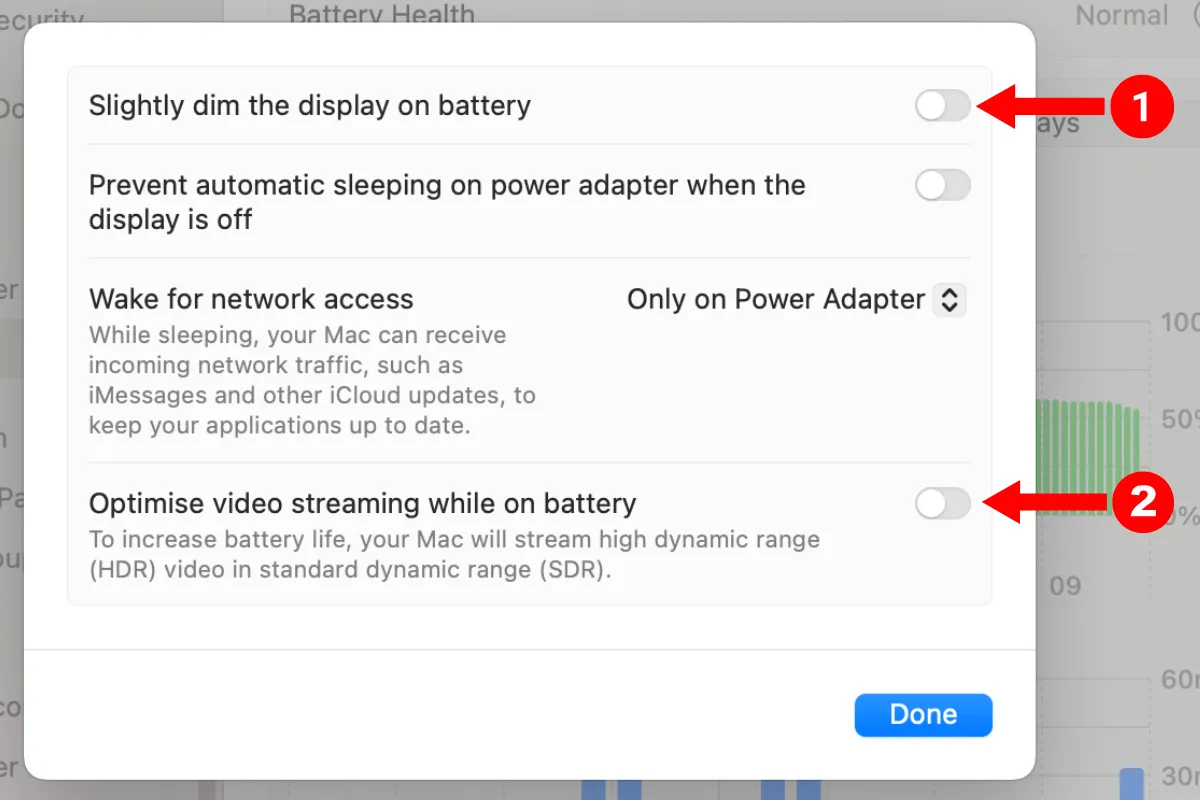 Cài đặt tối ưu pin MacBook: Làm mờ màn hình và tối ưu stream video khi dùng pin
Cài đặt tối ưu pin MacBook: Làm mờ màn hình và tối ưu stream video khi dùng pin
9. Bật Sạc Pin Được Tối Ưu Hóa (Optimized Battery Charging)
Có một cài đặt khác không trực tiếp giúp cải thiện thời lượng pin ngay lập tức, nhưng lại bảo vệ sức khỏe pin về lâu dài: Sạc pin được tối ưu hóa (Optimized Battery Charging). Tương tự như cách nó hoạt động trên iPhone, tính năng này học hỏi từ thói quen sử dụng của bạn và trì hoãn việc sạc pin vượt quá 80% cho đến khi bạn thường có xu hướng sử dụng máy bằng pin. Điều này giúp giảm thiểu sự “căng thẳng” cho pin, kéo dài tuổi thọ tổng thể của viên pin MacBook.
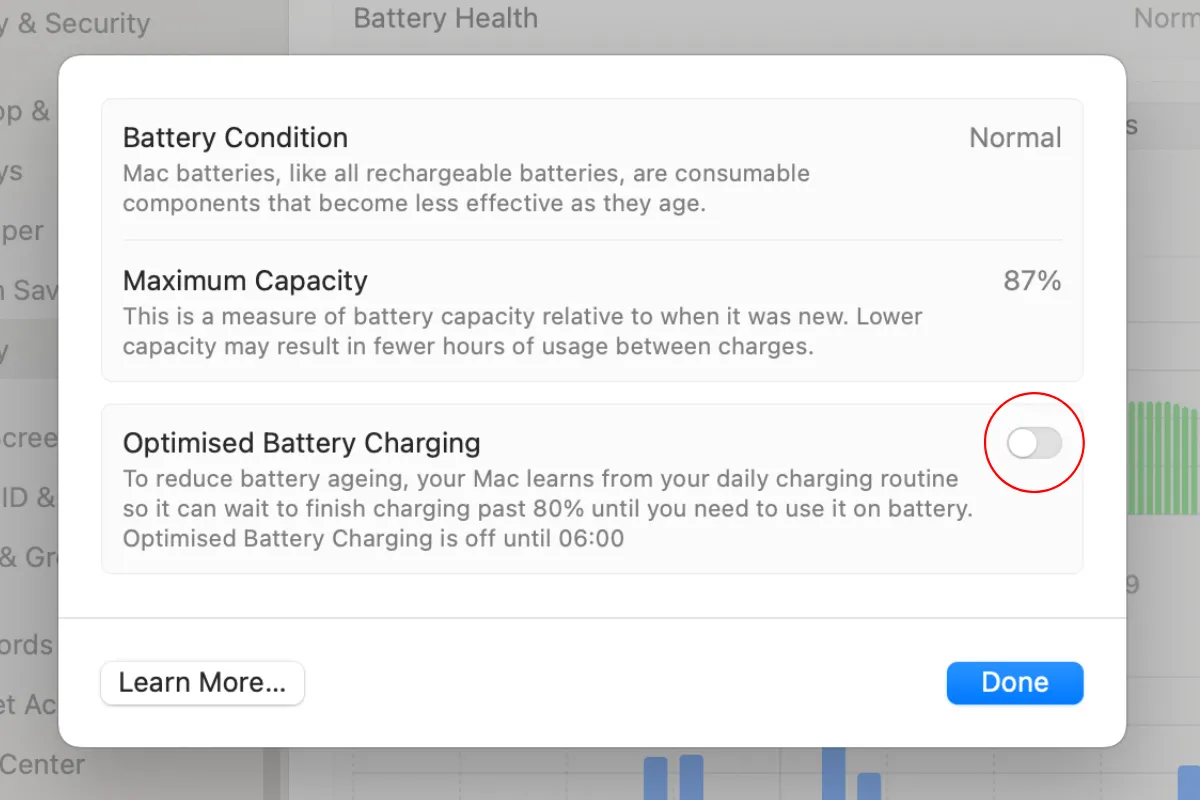 Tùy chọn bật Sạc pin được tối ưu hóa (Optimized Battery Charging) trong cài đặt Pin trên MacBook
Tùy chọn bật Sạc pin được tối ưu hóa (Optimized Battery Charging) trong cài đặt Pin trên MacBook
10. Đóng Các Ứng Dụng Không Dùng Đến
Đây không phải là một cài đặt mà là một thói quen sẽ giúp bạn sử dụng MacBook lâu hơn giữa các lần sạc: hãy thoát (chứ không phải chỉ thu nhỏ) các ứng dụng mà bạn không còn sử dụng. Người dùng có thể quên đóng các ứng dụng đang không hoạt động và chuyển sang các ứng dụng khác trên một không gian làm việc toàn màn hình khác. Tuy nhiên, các ứng dụng này vẫn chiếm dụng tài nguyên hệ thống, bao gồm cả pin.
Do đó, bạn nên luôn thoát các ứng dụng bằng phím tắt Command + Q. Nếu có một chấm nhỏ bên dưới biểu tượng của ứng dụng trong Dock, hãy nhấp chuột phải vào nó và chọn tùy chọn “Thoát” (Quit) ở dưới cùng.
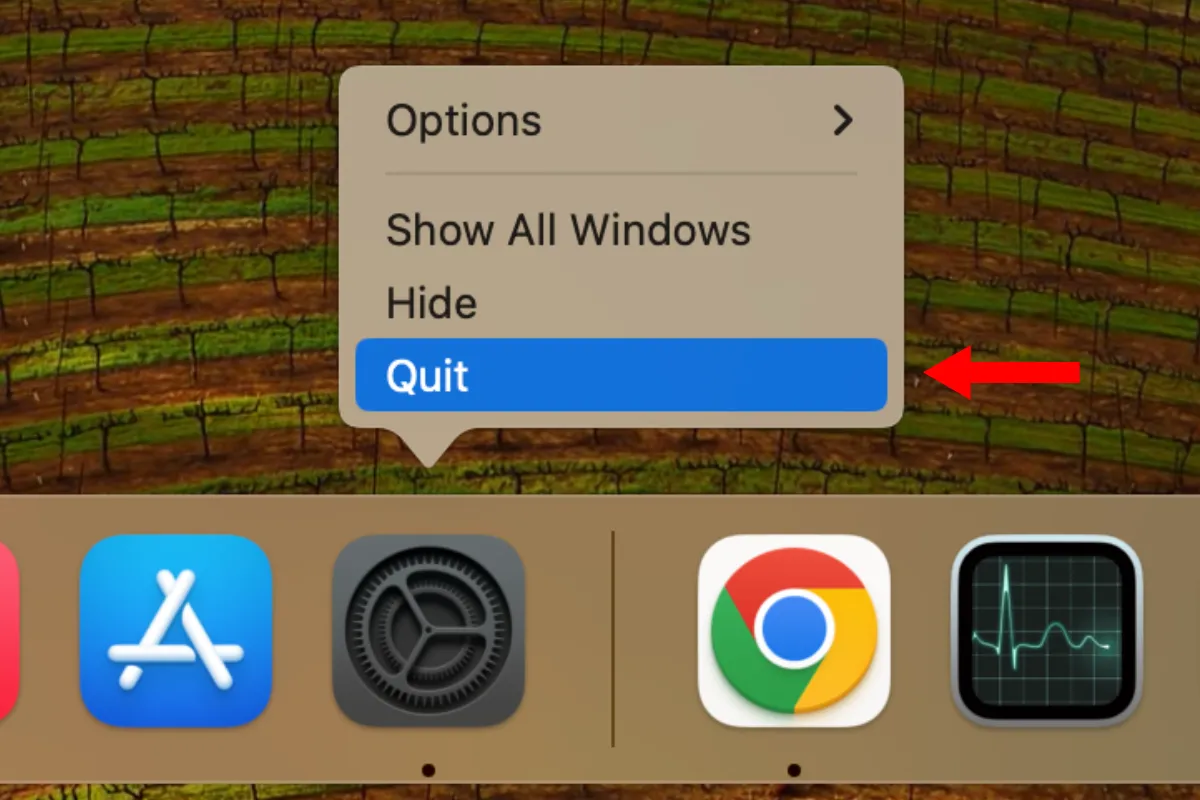 Menu chuột phải với tùy chọn Thoát (Quit) ứng dụng từ Dock trên macOS
Menu chuột phải với tùy chọn Thoát (Quit) ứng dụng từ Dock trên macOS
Bạn cũng có thể sử dụng ứng dụng Giám sát hoạt động (Activity Monitor) để tìm các ứng dụng tiêu thụ nhiều năng lượng nhất, chọn chúng và nhấn nút dấu X để đóng.
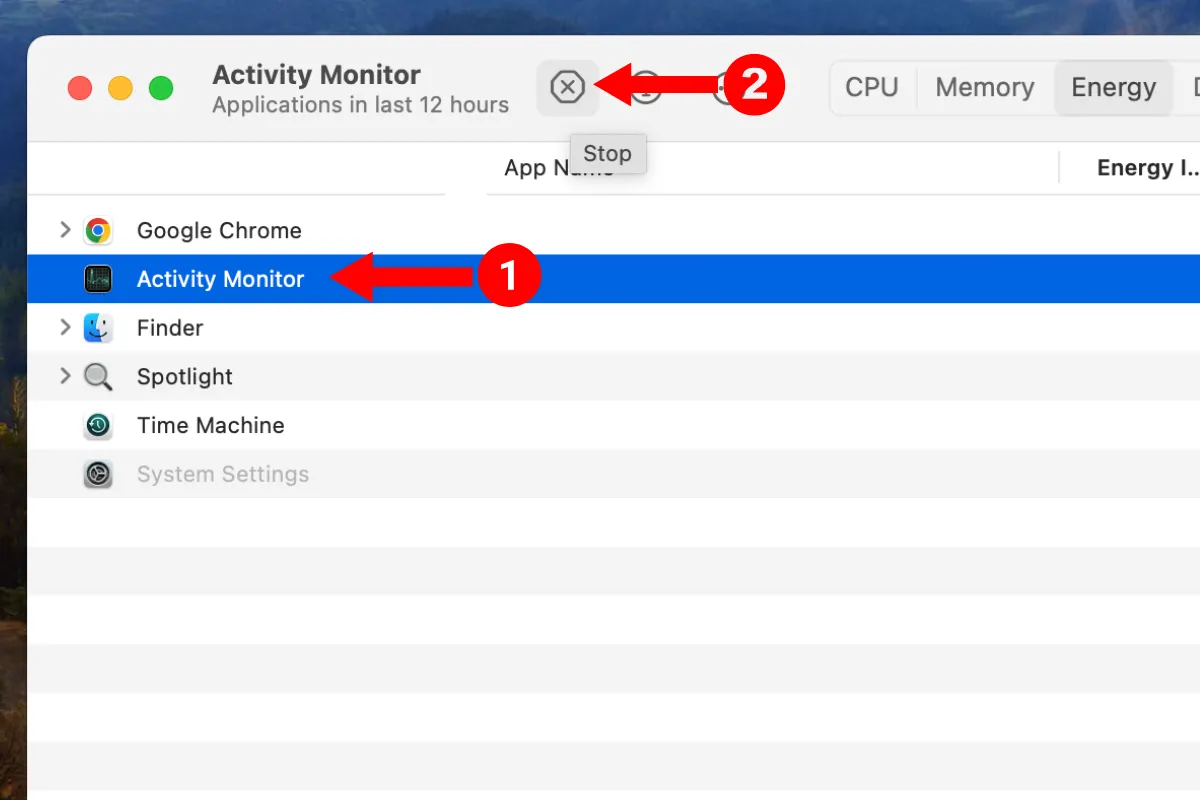 Giao diện ứng dụng Giám sát hoạt động (Activity Monitor) trên macOS hiển thị các tiến trình đang chạy và mức tiêu thụ năng lượng
Giao diện ứng dụng Giám sát hoạt động (Activity Monitor) trên macOS hiển thị các tiến trình đang chạy và mức tiêu thụ năng lượng
Kết Luận
Việc kéo dài thời lượng pin MacBook không chỉ đơn thuần là vấn đề kỹ thuật mà còn là sự kết hợp của các thói quen sử dụng thông minh và tinh chỉnh cài đặt hệ thống. Bằng cách áp dụng 10 mẹo mà tincongngheso.com đã chia sẻ, từ việc quản lý độ sáng màn hình, tắt các kết nối không dây không cần thiết, đến việc tận dụng Chế độ Nguồn điện thấp và Sạc pin được tối ưu hóa, bạn có thể cải thiện đáng kể thời gian sử dụng MacBook của mình trong một lần sạc và duy trì sức khỏe pin bền vững hơn theo thời gian.
Hãy biến những mẹo này thành thói quen hàng ngày để chiếc MacBook của bạn luôn sẵn sàng đồng hành cùng bạn trong mọi tác vụ. Bạn có mẹo tiết kiệm pin MacBook nào hiệu quả khác không? Hãy chia sẻ ý kiến và kinh nghiệm của bạn trong phần bình luận bên dưới để cùng xây dựng cộng đồng người dùng công nghệ thông thái tại tincongngheso.com!